問題
- ESETライセンスアドミニストレータが2022年6月30日に使用停止になりました。
- ESET License Administrator はESET Business Accountに置き換えられました。
- ESET License Administrator から ESET Business Account にライセンスを移行する必要があります。
- ESET License Administrator のサポート終了に関する FAQ
詳細
クリックして拡大
ESET License Administrator は2020年3月にサポート終了となりました。その後継となるESET Business Accountが2018年9月にリリースされました。
ESET Business Accountポータルでは、ESETビジネスライセンスの所有者がすべてのライセンスを一元管理できます。2018年9月以降に購入されたビジネスライセンスは、ESET Business Accountポータルで管理されます。ESET BusinessAccountとESET License Administratorの比較については、ESET Business Accountオンラインヘルプガイドを参照してください。
解決方法
ESET License Administrator は、2022 年 6 月 30 日に使用期限を迎えます。
ESET License Administratorから ESET Business Account にライセンスを移行する必要があります。
2021 年 11 月 11 日、ESET License Administrator ポータルに以下の制限が適用されました:
- セキュリティ管理者アカウントを新規作成できない
- クラウドライセンス (Software as a Service) の登録はできません。
ESET License AdministratorからESET Business Accountへのライセンスの移行
-
アカウントをお持ちでない場合は、無料登録をクリックしてアカウントを作成してください。
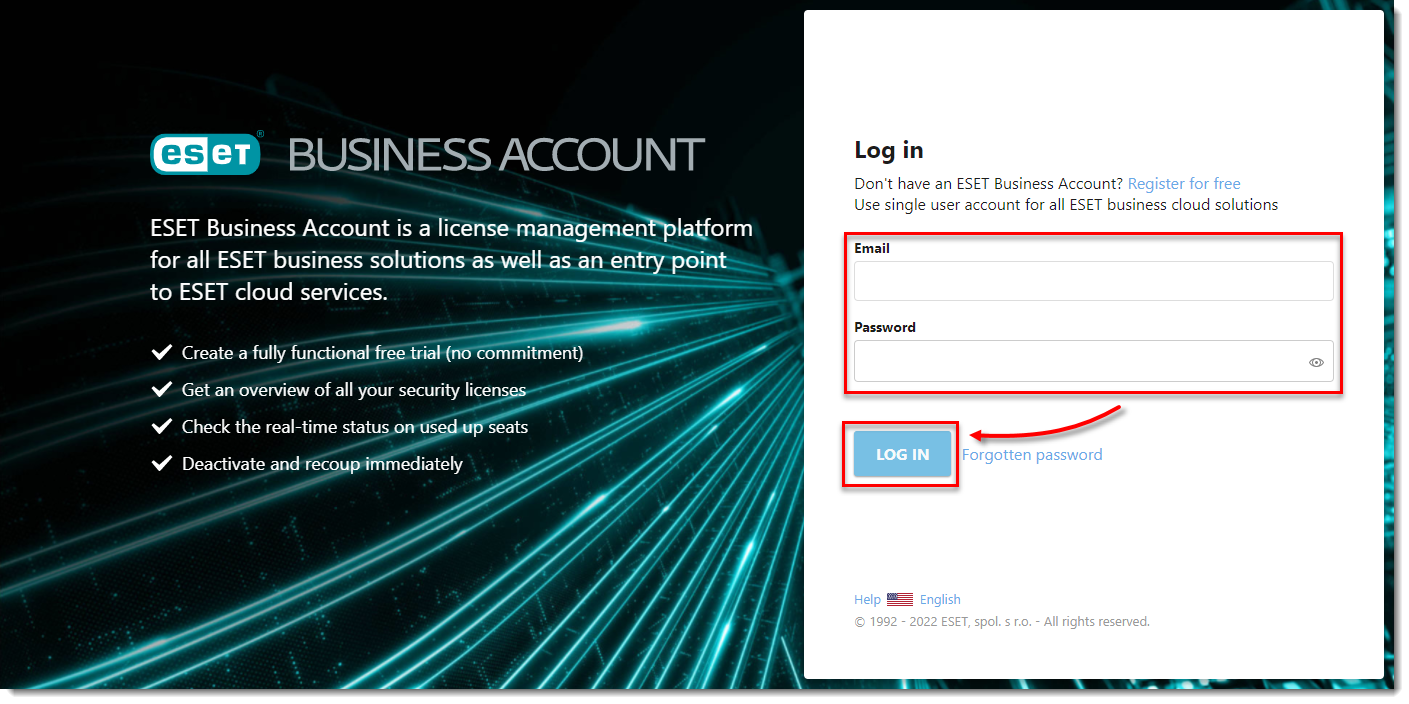
クリックすると新しいウィンドウで拡大表示されます。
- ライセンス]→ [ライセンス キーの入力] をクリックします。ESET Business アカウントに既に別のライセンスがある場合は、[ライセンス] → [ライセンスを追加] → [ライセンス キーを入力] をクリックします。
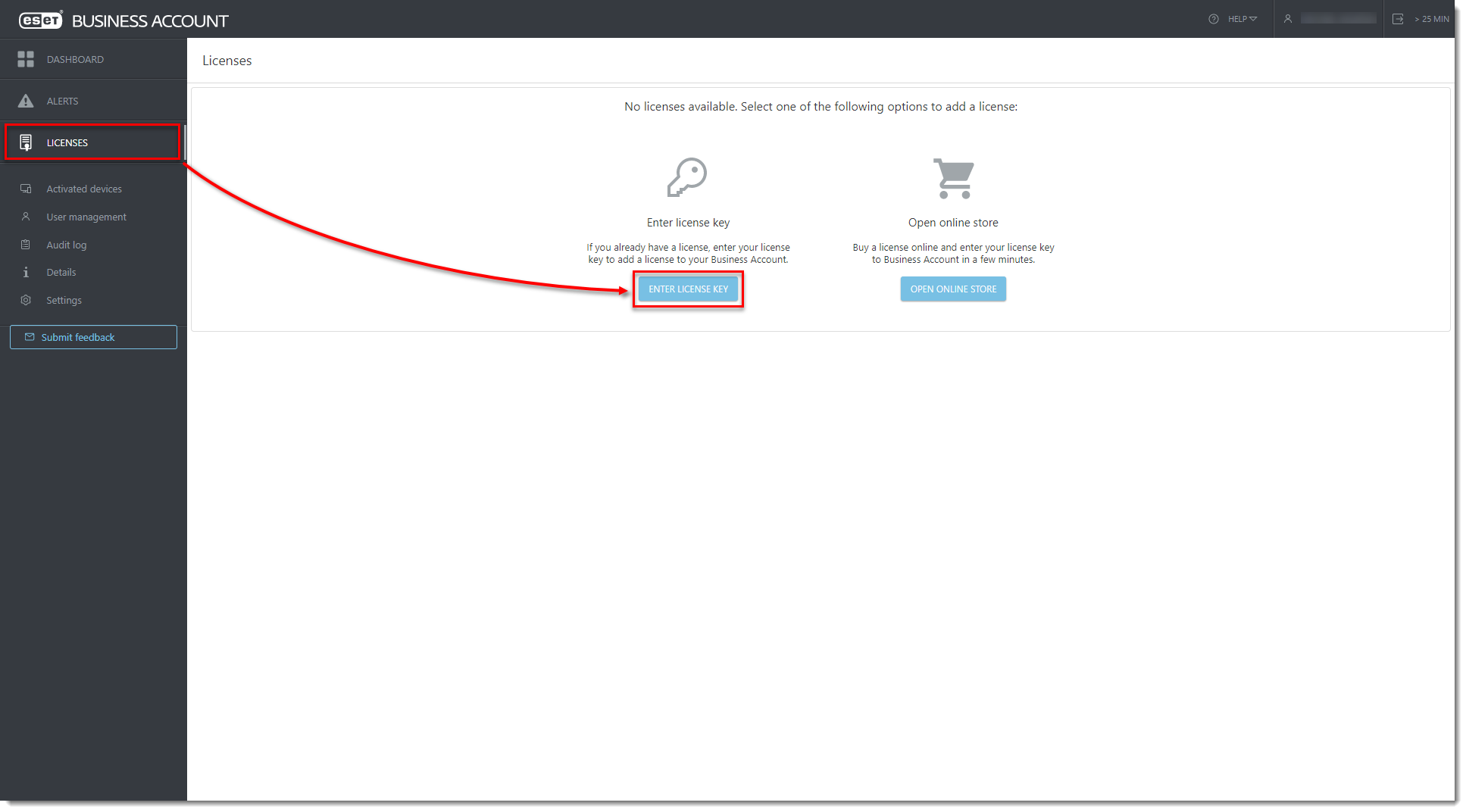
クリックすると新しいウィンドウで拡大表示されます。
- ライセンス キーを入力またはコピー/貼り付けし、[Add License] をクリックします。
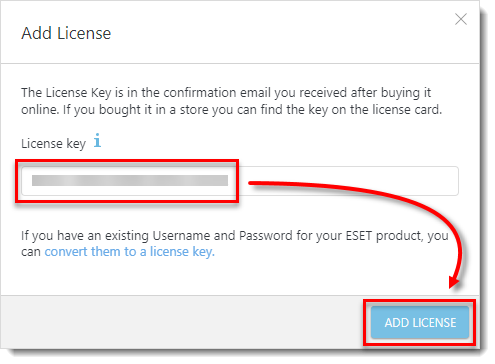
- ライセンス所有者のパスワードを入力またはコピー/貼り付けし、[Verify] をクリックします。
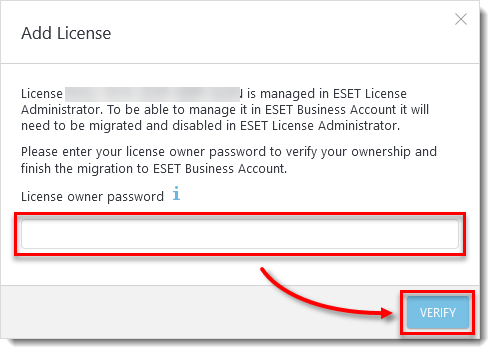
- デバイス上の ESET セキュリティ製品を有効にしたままにするには、[Keep] をクリックします。そうでない場合は、[Deactivate] をクリックします。
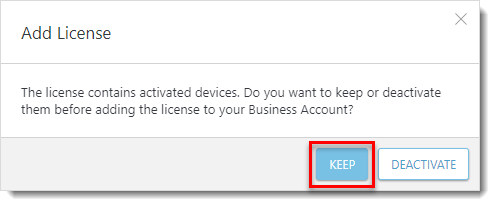
詳細については、ESET オンラインヘルプを参照してください。
ESET License Administrator の使用終了に関する FAQ
- ESETLicense Administrator のライセンスは、ESET License Administrator の使用終了後も自動的に ESET Business Account に移行されますか?
ESET License Administrator の使用終了後(ライセンスの有効期限が切れるまで)も、ESET License Administrator でアクティベートしたライセンスをデバイスのアクティベーションに使用できます。ライセンスは有効なままであり、ESET License Administrator の使用終了前でも使用終了後でも、ESET Business Account アカウントにライセンスを割り当てることができます。このため、ESETから受け取ったライセンス認証情報を記載したメールをアーカイブしておくことをお勧めします。ESETがお客様に代わってライセンスを移行することはありません。 - ESET License Administrator から ESET Business Account にライセンスを移行するにはどうすればよいですか?
ESET License Administrator から ESET Business Account にライセンスをインポートする方法については、ESET Business Account ガイドラインに従ってください。 - ESET Business Account は、ESET License Administrator のライセンス パスワードの入力を要求しますか?
2022 年 4 月以降、ライセンス所有者の電子メールが ESET Business Account へのサインインに使用した電子メール (ESET Business Account の電子メール) と異なる場合にのみ、ESET Business Account はライセンス パスワードの入力によるライセンス移行の確認を要求します。 - ライセンス パスワードを回復する方法を教えてください。
ESET License Administrator からライセンス パスワードを回復できます。ESET License Administrator の使用停止が発生し、ESET License Administrator が使用できなくなった場合は、ESET カスタマーケアにお問い合わせください。 - ESET License Administrator の使用期限が切れると、ライセンスとアクティベートされたデバイスは自動的に無効化されますか?
ライセンス所有者の場合、ライセンスとアクティベートされたデバイスはライセンスの有効期限が切れるまで有効ですが、Security Administrator ではライセンスが使用できなくなります。Security Administrator によってアクティベートされたデバイスは、引き続き有効で保護されます。ライセンス所有者がライセンスをESET Businessアカウントに移行する場合、セキュリティ管理者に電子メールで通知されます。セキュリティ管理者がライセンスにアクセスする必要がある場合は、ライセンス所有者の ESET Business Account アカウントへのユーザー アクセス権が必要です。 - ESET License Administrator の使用終了は、ESET PROTECT などのセキュリティ管理コンソールで管理しているライセンスやアクティベーション済みデバイスに影響しますか?
ライセンス所有者の場合、ライセンスやアクティベーション済みデバイスに影響はありません。セキュリティ管理者の場合は、質問 5 を参照してください。 - ESET License Administrator から ESET Business Account に移行した後、アクティベートしたデバイスはどうなりますか?
移行プロセスの前に、デバイスをアクティベートしたままにするかどうかをシステムから尋ねられます。有効なデバイスを維持する場合は、ESET Business Account アカウントに表示されます。そうでない場合は、自動的に無効化されます。 - ライセンスが ESET Business Account に移行された後、オフラインライセンスファイルによってアクティベートされたデバイスとオフラインライセンスファイル自体はどうなりますか?
影響はありません。ライセンスとオフラインファイルが ESET Business Account に移行されても、デバイスはオフラインライセンスファイルによってアクティベートされたままです。 - オフライン ライセンス ファイルによってアクティベートされたデバイスがインターネットに接続されているとマークされていた場合、ESET Business Account への移行後はどうなりますか?
デバイスは ESET Business Account に移行され、インターネットに接続されているとマークされます。オフライン ライセンス ファイルも移行されます。ユーザーは他のオフライン ライセンス ファイルを生成できません。 - ESET Business アカウントへの移行後、ホワイトリストに登録されたオフライン ライセンス ファイルによってアクティブ化されたデバイスはどうなりますか?
これらのアクティブ化されたデバイスは、ホワイトリストに登録されたオフライン ライセンス ファイルによってアクティブ化されたままであり、ESET Business アカウントには表示されません。同時に、ユーザーは ESET Business Account で他のオフラインライセンスファイルを生成することができます。 - ESET License Administrator の使用終了後、Security Administrator はどうなりますか?
Security Administrator によってアクティブ化されたデバイスは、引き続きアクティブになります。ただし、Security Administrator は、新しいデバイスをアクティベートしたり、新しいライセンスを割り当てたりする機能を失います。ライセンス所有者は、ESET Business Account に Security Administrator 用のユーザー アカウントを作成する必要があります。そうしないと、Security Administrator はライセンスにアクセスできなくなります。 - Security Administrator が ESET Business Account アカウントにライセンスを移行するとどうなりますか?
システムからライセンス所有者に確認の電子メールが送信されます。ライセンス所有者がこの操作を確認すると、ライセンスを ESET Business Account アカウントに割り当てることができなくなり、Security Administrator がライセンスを完全に管理できるようになります。 - セキュリティ管理者の認証情報を使用できる ESET 製品と管理コンソールはどうなりますか?
製品では、セキュリティ管理者の認証情報を使用するオプションが徐々に無効になりますが、ESET Business Account ユーザーと ESET Business Account サイトユーザーの認証情報は引き続き使用できます。 - ESET Business Account でレガシーファイルをダウンロードするオプションはありますか?
はい、しかしレガシーライセンスファイルは ESET 製品のバージョン 5 以前で利用可能でした。これらの製品バージョンはすべて終了したため、レガシーファイルのダウンロードは廃止されました。 - ESET License Administrator のサポート終了は、エンドポイント製品および管理製品にどのような影響を与えますか?
ESET エンドポイント製品およびセキュリティ管理製品の完全にサポートされているバージョンのみが、ESET License Administrator のサポート終了の影響に関連する変更を採用します。ESET 製品のサポートされるバージョンの詳細については、ESET End of Life Policy を参照してください。ESETライセンス管理者のサポート終了に伴う変更は、2022年末まで順次実施されるため、既知の問題が発生する可能性があります。 - ライセンスをESET License Administratorに戻したい場合はどうすればよいですか?
ESET License AdministratorライセンスをESET Business Accountに移行するプロセスは元に戻せません。問題が発生した場合は、ESET カスタマーケアにお問い合わせください。